Install OpenCV-2.4.10 VisualStudio C++2010 32bit
โหลด Visual Studio 2010 Express ใช้ฟรี1เดือน http://www.visualstudio.com/en-us/downloads#d-2010-express
วิธีติดตั้งหลักๆ
1. add folder bin ลงใน path ของ environment variable (ไม่จำเป็นในขั้นตอน compile แต่ถ้าไม่ add จะ run ไม่ผ่าน)
2. add folder include ลงใน include directories หรือ additional include directories ก็ได้
3. add folder lib ลงใน library directories หรือ additional library directories ก็ได้
4. ใส่ชื่อไฟล์ .lib ทั้งหมด ลงใน Additional Dependencies
วิธีติดตั้งละเอียด
1.download ไฟล์ ที่ http://sourceforge.net/projects/opencvlibrary/
2.Install ไว้ที่ไหนก็ได้ เช่น สร้างโฟลเดอร์ใหม่ที่ D:\OpenCV2.4.10
เสร็จแล้วจะได้
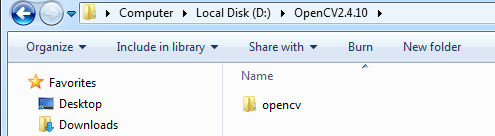
กดโฟลเดอร์ opencv เข้าไปเจอ
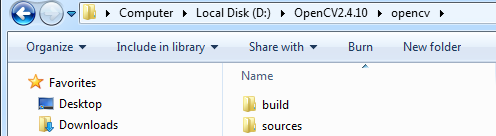
เป็นอันว่าติดตั้งเสร็จแล้วร้อย (จริงๆเหมือนแค่แตกไฟล์เฉยๆ สามารถ copy ทั้งโฟลเดอร์ย้ายไปอยู่ที่อื่นก็ได้)
3.เพิ่ม directory ของ openCV ใน system path
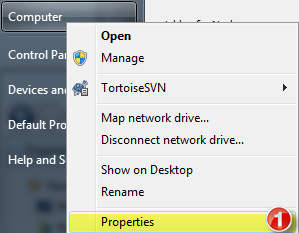 |
|
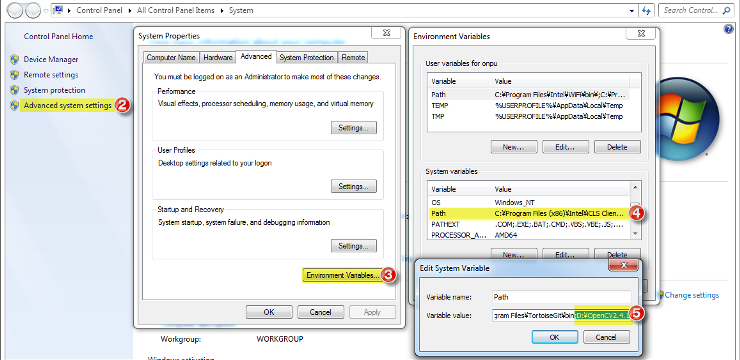
การเพิ่ม directory ลงไปใน system path นั้น เข้าใจว่าทำเพื่อให้คอมสามารถเรียกใช้ ไฟล์ที่อยู่ใน directory นั้นตรงๆได้เลย เช่น กด start แล้วพิมพ์ opencv_performance.exe (ซึ่งอยู่ใน directoryเมื่อกี้)ในช่อง search แล้ว enter ก็จะเข้าโปรแกรมนั้นได้เลย
แต่ถ้าหากลองพิมพ์ชื่อโปรแกรมอื่นโดยไม่ใส่ที่อยู่ข้างหน้า ก็จะหาไม่เจอ เช่น จะเปิดโปรแกรม Kies.exe ก็ต้องพิมพ์แบบเต็ม C:\Program Files (x86)\Samsung\Kies\Kies.exe ในช่อง search
4.ตั้งค่าใน Visual Studio
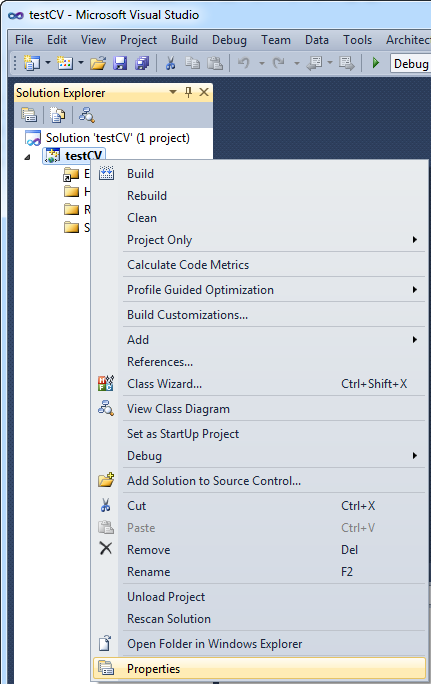 |
สร้าง Win32Consoal Applicaiton > next > ติ๊กถูกที่ Empty Project คลิกขวาที่โปรเจคที่พึ่งสร้าง เลือก Properties |
4.1 เพิ่ม include library
เลือก Configuration Properties > VC++ Directory > กด edit ที่ Include Directories > เพิ่ม directory D:\OpenCV2.4.10\opencv\build\include เข้าไป
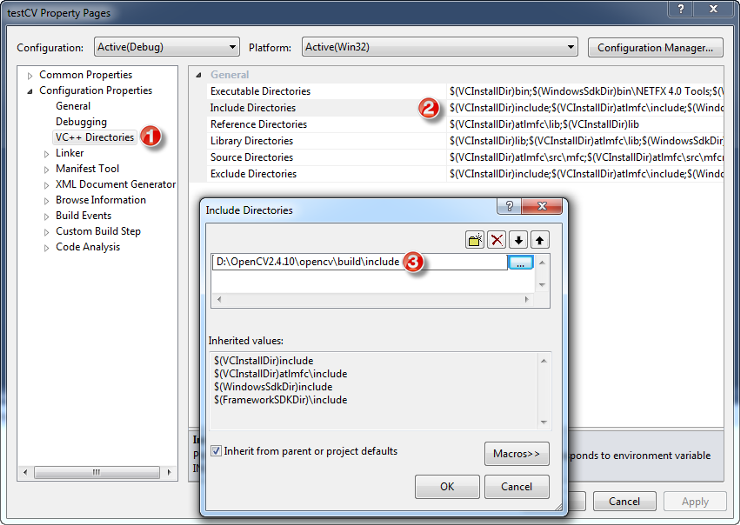
4.2 เพิ่ม library path
เลือก Configuration Properties > VC++ Directory> กด edit ที่ Library Directories > เพิ่ม directory D:\OpenCV2.4.10\opencv\build\x86\vc10\lib เข้าไป
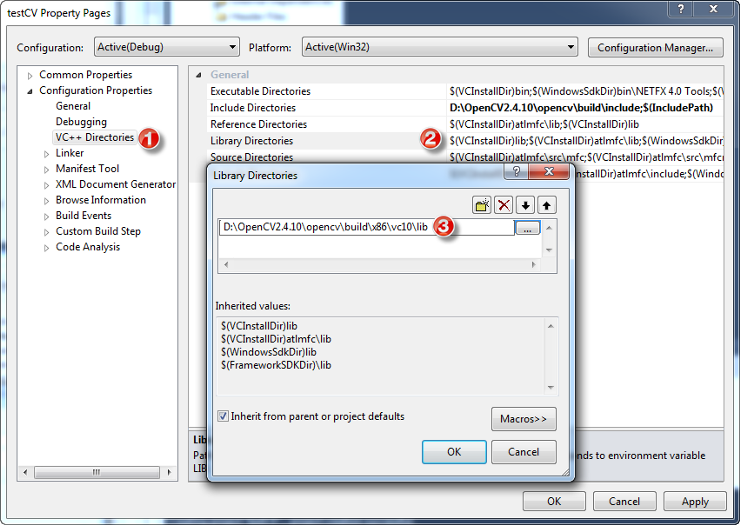
4.3 เลือก Configuration Properties > Linker > Input > กด edit ที่ Additional Dependencies
เพิ่มชื่อไฟล์ ด้านล่างเข้าไป (เป็นไฟล์ใน D:\OpenCV2.4.10\opencv\build\x86\vc10\lib ที่เราพึ่งเพิ่ม library path ไปเมื่อกี้)
|
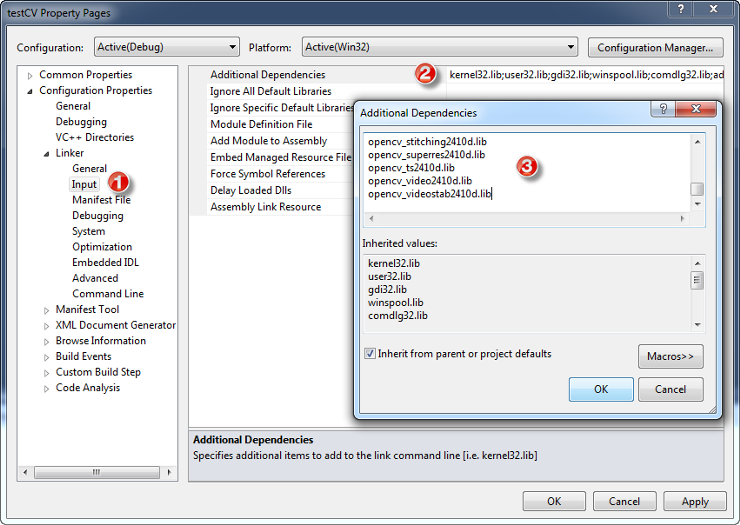
*สังเกตุว่า ในช่อง (2)Additional Dependencies จะใช้เครื่องหมาย ; คั่นระหว่างไฟล์ หาก ชื่อไฟล์ที่เราใส่ไปเยอะๆเมื่อกี้ ถูกคั่นด้วย spaebar จะทำให้เกิด LINK : fatal error LNK1104: cannot open file '.obj'
*ชื่อไฟล์ที่มี d ต่อท้ายใช้สำหรับ Debug solution , ถ้าจะ Compile เป็น Release solution ให้เอา d ออก

5.test project สร้างไฟล์ .cpp ขึ้นมา
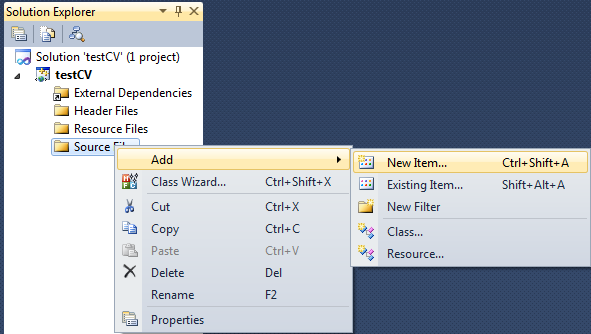
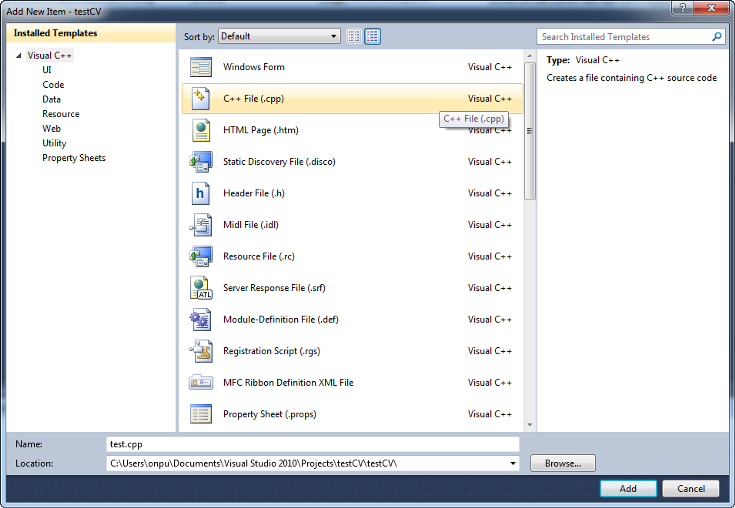
copy โค๊ดตัวอย่าง โดยโค๊ดนี้จะเปิดไฟล์ภาพชื่อ test.jpg ในไดร์ฟ D:
|
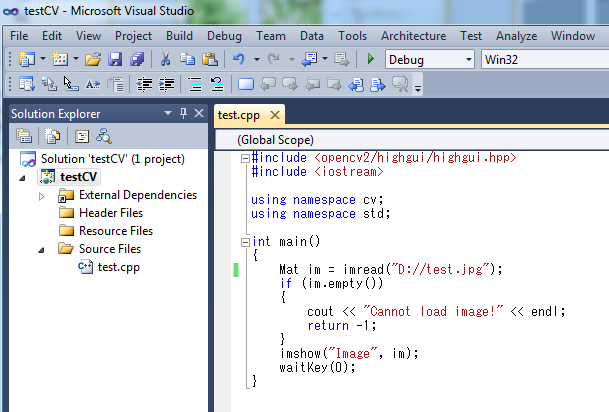
6.ลอง run โค๊ดอื่นๆดู มีโค๊ดตัวอย่างที่ D:\OpenCV2.4.10\opencv\sources\samples\cpp

7.หมายเหตุ
ถ้าเจอ fatal error C1083: Cannot open include file: 'opencv2/highgui/highgui.hpp': No such file or directory
ให้ใส่ D:\OpenCV2.4.10\opencv\build\include ในช่อง C/C++ > General > Additional Include Directory
(เมนูนี้จะโผล่มาหลังเรา add file .cpp)
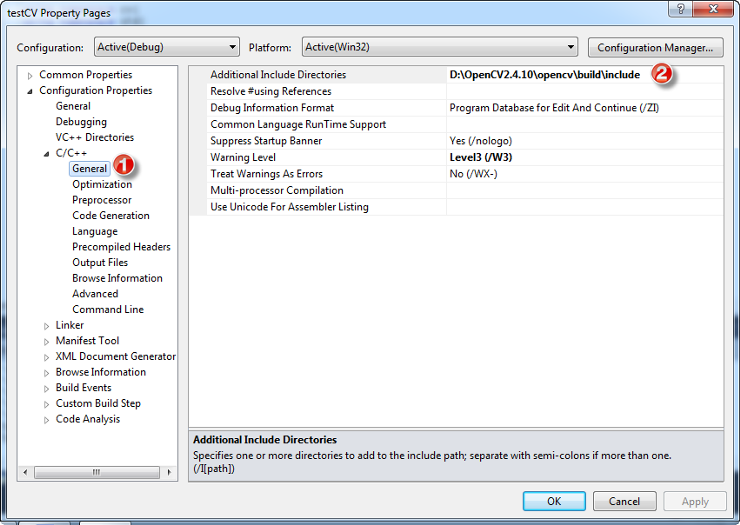
จบ
2014/10/23